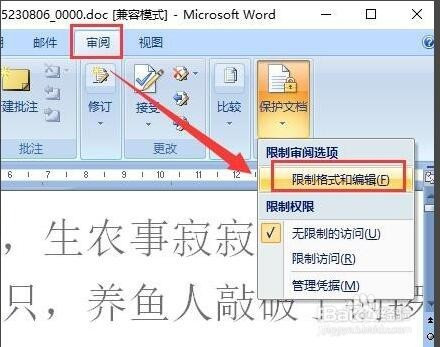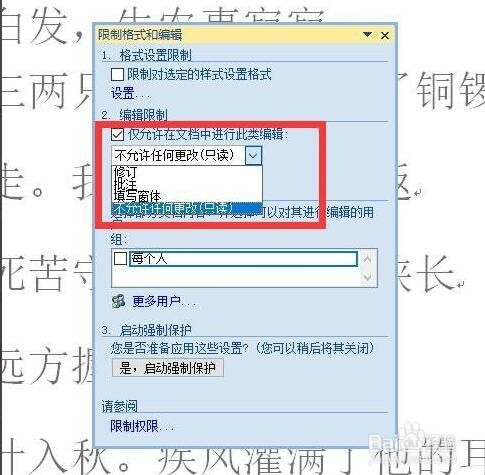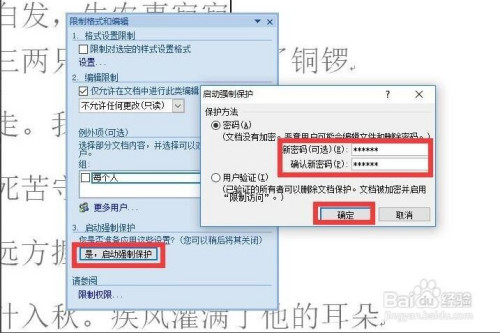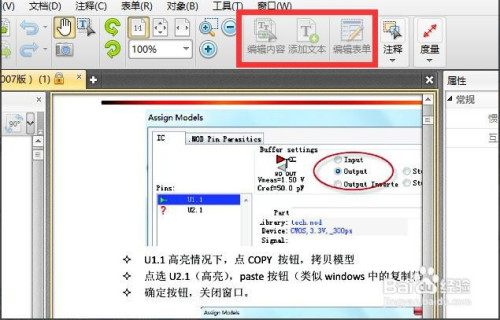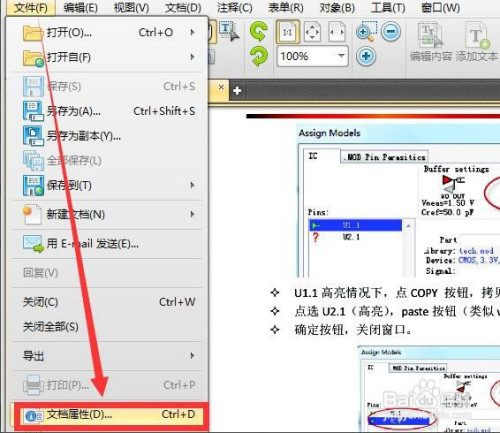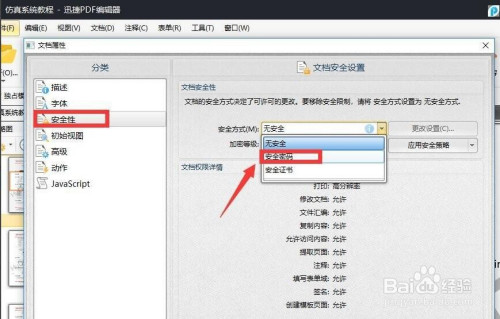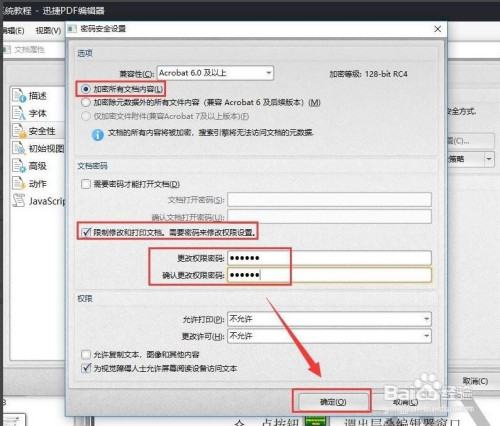如何对PDF文档进行加密操作呢?如果想保护电脑机密文件的安全,在此我们可以通过设置访问密码来实现对文件的保护。对于文档的加密,我们还需要根据文件的不同类型进行操作 ,下面就与大家分享一下文件设置密码进行保护防止修改的解决办法。
方法/步骤
1
针对Word文档,我们可以在Word程序打开相应的文档后,切换到“审阅”选项卡,点击“保存文档”下拉列表中的“限制格式和编辑”按钮。
2
如图所示,当我们打开如图所示的“限制格式及编辑”窗口中,通过在“2、编辑限制”栏目中勾选如图所示的“仅允许在文档中进行此类操作”项,最后在其下拉列表中选择“不允许任何更改(只读)”项。
3
如图所示,最后我们可以通过直接点击“是,启用强制保护”按钮,并在弹出的如图所示的的窗口中,勾选“密码”选项,同时输入保护及限制访问的密码,点击“确定”即可实现对Word文档的保护操作。
4
同时,针对PDF文档的加密或解密操作,我们先来了解一下被保护的PDF文档是如何保护以防止被恶意修改的。如图所示,打开想要进行编辑的PDF文档,此时就会发现“编辑文档”、“添加内容”等功能无法正常使用。
5
接下不我们继续进行操作,对此我们只有解除了密码保护限制才能正常使用:
点击“文件”菜单,从其下拉列表中选择“文档属性”项进入。
6
如图所示,我们可以利用如图所示的PDF编辑工具打开文档后,在”文档属性“窗口中切换到”安全性“选项卡,将”加密方式“设置为“安全密码”。
7
最后对PDF文档进行解密操作即可:如图所示,从打开的“密码安全设置”窗口,勾选“加密文件所有内容”项,同时勾选“限制修改和打印文档,需要密码来修改访问权限”项,接着输入授权访问的密码,即可确定按钮即可完成PDf文档的设置密码保护操作。